Комплект поставки
Для работы с Mac Pro необходимы два аксессуара из комплекта поставки: клавиатура Magic Keyboard с цифровой клавишной панелью и либо мышь Magic Mouse 2, либо трекпад Magic Trackpad 2.
Важно! Перед началом работы с клавиатурой Magic Keyboard с цифровой клавишной панелью и мышью Magic Mouse 2 или трекпадом Magic Trackpad 2 убедитесь, что на каждом устройстве переключатель установлен в положение «Вкл.» ![]() (будет видна зеленая метка). Эти устройства подключаются к Mac Pro автоматически.
(будет видна зеленая метка). Эти устройства подключаются к Mac Pro автоматически.
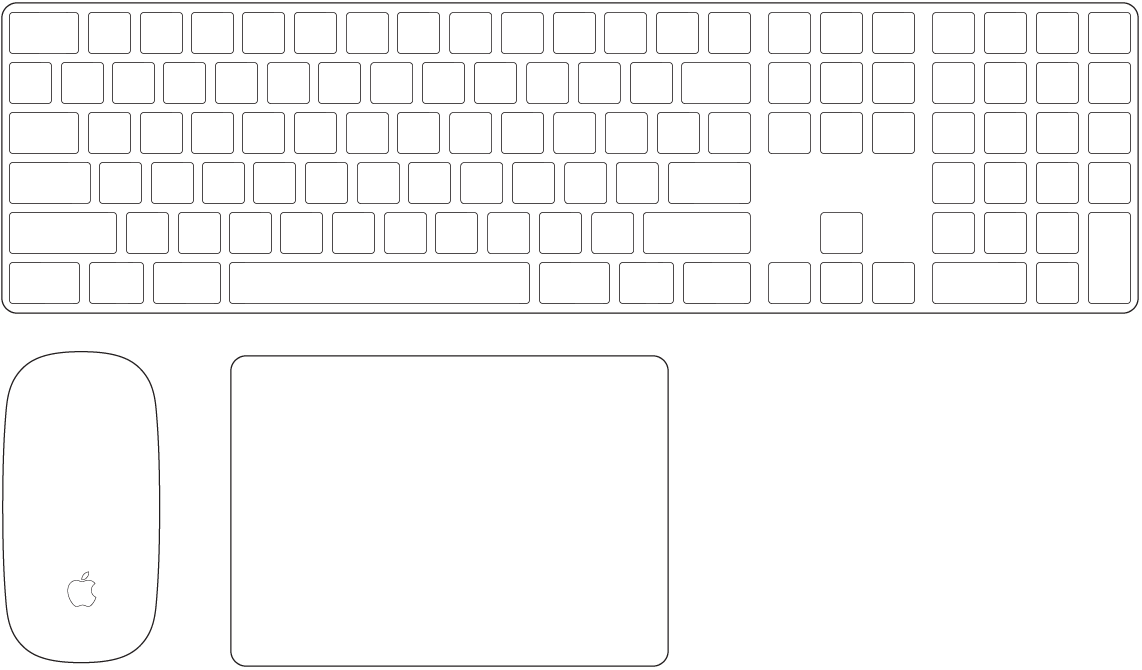
Клавиатура Magic Keyboard с цифровой клавишной панелью. Клавиатура Magic Keyboard с цифровой клавишной панелью и аккумулятором уже объединена в пару с Mac Pro и готова к использованию. Чтобы зарядить клавиатуру или еще раз объединить ее в пару с компьютером, подключите клавиатуру к Mac Pro с помощью кабеля USB‑C — Lightning. Этот кабель входит в комплект поставки.
Чтобы настроить параметры работы клавиатуры, в Системных настройках нажмите «Клавиатура», затем нажимайте кнопки вверху экрана, чтобы просмотреть доступные параметры клавиатуры, текста, сочетаний клавиш и устройств ввода. Информацию о функциональных клавишах на клавиатуре см. в разделе клавиатуру.
Мышь Magic Mouse 2. Как и клавиатура Magic Keyboard с цифровой клавишной панелью, мышь Magic Mouse 2 с аккумулятором уже объединена в пару с Mac Pro. Вы можете пользоваться ей где угодно в радиусе действия связи с компьютером. Чтобы зарядить мышь или еще раз объединить ее в пару с компьютером, подключите мышь к Mac Pro с помощью кабеля USB‑C — Lightning. Этот кабель входит в комплект поставки.
Чтобы настроить жесты, в Системных настройках нажмите «Мышь», затем нажимайте кнопки вверху экрана, чтобы просмотреть доступные параметры прокрутки, нажатия, смахивания и касания.
Трекпад Magic Trackpad 2. Если Вы выбрали комплектацию Mac Pro с дополнительным трекпадом Magic Trackpad 2, он уже объединен в пару с Mac Pro и готов к использованию. Вы можете пользоваться им где угодно в радиусе действия связи с компьютером. Чтобы зарядить трекпад или еще раз объединить его в пару с компьютером, подключите трекпад к Mac Pro с помощью кабеля USB‑C — Lightning. Этот кабель входит в комплект поставки.
Чтобы настроить жесты, в Системных настройках нажмите «Трекпад», затем нажимайте кнопки вверху, чтобы просмотреть доступные параметры в разделах «Выбор и нажатие», «Прокрутка и масштабирование» и «Другие жесты».
Если Вы приобрели мышь Magic Mouse 2 или трекпад Magic Trackpad 2 отдельно, для использования Bluetooth подключите их к Mac Pro с помощью кабеля USB‑C — Lightning. Этот кабель входит в комплект поставки. Используйте тот же кабель, чтобы заряжать устройства по мере необходимости. После зарядки отсоединяйте кабель и пользуйтесь устройствами в любом удобном для Вас месте.